
-
大疆红外热分析工具
大小:31.7M语言:中文 类别:其他行业系统:WinAll

标签:
大疆红外热分析工具主要用于分析,处理红外照片,通过获取拍摄物体重要位置的温度信息,协助进行状态分析,可广泛应用于工业,科研,国防,民用等各行业领域,有需要的用户欢迎下载使用!
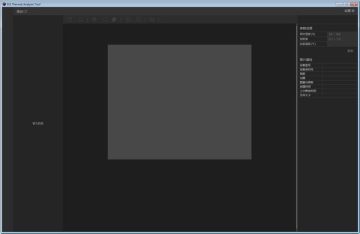
大疆红外热分析工具 2 主要用于分析、处理红外照片,通过获取拍摄物体重要位置的温度信息,协助进行状态分析,可广泛应用于能源设备及基础设施巡检、科研、民用等各行业领域。典型应用如设备热缺陷诊断,通过分析设备图片的温度信息,对故障点进行精确定位,可及时发现、预防、处理重大事故。
1、添加
点击按键,添加需要进行分析的红外图片
添加目录
通过“添加目录”的方式可以把整个目录的图片一次性加载到软件中,鼠标右键点击文件目录可以使用如下功能:“打开所在目录”,“移除目录”
添加图片
通过“添加图片”的方式则可以添加单张图片(或通过拖动的方式把图片加载到软件中),鼠标右键点击该图片可以使用如下功能:“打开所在目录”,“移除目录”
2、树形目录
树形目录用于展示所添加的图片,支持显示多级目录
3、工作区
点击树形目录中的图片可加载到工作区中
4、保存
点击保存按键,保存当前测温点、测温区域、测温调色盘等数据到R-JPEG图像中,这些信息仅在使用大疆红外热分析软件时会被看到,使用其他软件打开图片时不可见
5、重置
点击按键,可以吧“点测温”、“区域测温等”测量信息清空并且会恢复调色盘的效果到白热状态,重新进行测量和分析
6、点测温
点击按键后,使用鼠标左键点击图片中需要测量的点,会在图片中显示该点的温度,通过鼠标拖动可改变需要测温的点,右键点击该点可以进行删除操作
7、区域测温
点击按键,进行区域测温,可测量图片矩形区域内的最高和最低温度,点击鼠标左键并拖动以选取测温区域范围,点击拖动矩形框可以改变需要测量的位置,右键点击该区域可以进行删除操作
8、调色盘
点击按键,切换调色盘可以使用不同的伪彩色显示红外图片,并且可以通过工作区域右侧的色度条调节该伪彩色的色阶
9、放大
每次点击按键,可以把图片放大10%,也可以通过滚轮向上滑动进行放大操作
10、缩小
每次点击按键,可以把图片缩小10%,也可以通过滚轮向下滑动进行缩小操作
11、截图
点击按键,保存当前工作区中的图片到硬盘中
12、设置
语言设置:支持的语言类型包括中文和英文
温度单位设置:支持的温度单位包括设置度、华氏度和开尔文
关于:了解当前软件版本
13、参数设置
测温距离、相对湿度、发射率、反射温度
14、图片属性
显示相关图片属性参数,包括:设备型号、设备序列号、焦距、光圈、图像分辨率、创建时间、上次修改时间、文件大小
Mavic 2 行业进阶版,Zenmuse H20T
厂商名称:

代练通电脑版8.6M66956人在玩代练通是一款多功能游戏代练接单管理软件,集成了订单管理、财务管理、一键登录、订单统计、员工管理等众多强大功能,操作简单,流程一步到位。集合了5173、淘宝、代练通的订单精髓和呈现方式,为发布者管理者节约时间,提高效率。
下载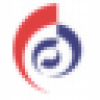
太平洋证券通达信官方下载34M43人在玩太平洋证券官网。太平洋证券通达信合一版网上交易软件具有安全性好、功能强大、操作方便、界面友好、资讯全面等服务及功能,支持互联网股指期货行情接收。欢迎下载体验!
下载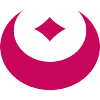
金元证券同花顺网上交易新一代17.5M28人在玩金元证券官网。金元证券网上交易新一代客户端在原有标准版客户端的模式下融合了多种登录方式提高了操作便捷性、增加了特色功能,使得金元证券网上交易新一代客户端能更好的帮助用户查看股票行情。
下载
联讯通达信至尊版官方下载35.3M56人在玩联讯通达信官网。联讯证券至尊版网上交易系统是一款集合行情、交易和资讯为一体的新概念客户端,实现一站式登录即享受所有服务的全新“三合一”系统,具备闪电下单、自定义交易策略和实时预警个人理财等超强功能特色。该版本具备融资融券,股票期权交易功能,适合所有用户下载使用。
下载
梵讯房屋管理系统327.4M32人在玩梵讯房屋管理系统是一款永久免费的房产中介管理软件,支持网络多门店,多人联网系统工作;权限和设置满足各种需求以及众多各种房产实用工具如跟进提醒,收租提醒,合同到期提醒等等!
下载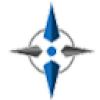
鑫智造维修查询系统55.4M133人在玩鑫智造维修查询系统是一款专业的维修工具,它是专门针对维修工程师的,它可以提高修复率、维修效率,解决维修行业资料难寻的痛点,让工程师把有限精力放在诊断和故障修复上,达成更多维修业务。有需要的朋友赶快来下载使用吧。
下载
百卓优采云进销存免费版29.3M110人在玩云进销存终身免费版,云进销存电脑版。好用又免费的云进销存软件,百卓优采云进销存软件助力1000万+家小微企业高效完成采购管理、库存管理、销售管理!
下载
中航证券至诚版网上交易系统80.4M73人在玩中航证券官网,中航证券至诚版官网。中航证券至诚版网上交易系统是一款集合行情、交易和资讯为一体的新概念客户端,实现一站式登录即享受所有服务的全新“三合一”系统,具备闪电下单、对买对卖等超强功能特色。
下载
趣来达工作台59.5M4人在玩趣来达工作台,趣来达智能管理调度后台,解决同城配送管理服务,功能齐全,操作便捷,随时进行配送调度,轻松掌握配送状况,让同城配送管理更高效、更轻松。
下载
速拓鞋业管理系统8.3M4人在玩速拓鞋业管理系统,专注鞋业的在线管理软件,解决前台销售以及后台的管理问题,使用简单,支持多种管理功能,为企业带来更高效、更便捷的店铺管理服务。
下载